2018 FIAT 500 clock
[x] Cancel search: clockPage 77 of 224

75
Når du mottar en tekstmelding vises et
skjermbilde på skjermen som lar deg
velge mellom “Listen”, “Call” eller
“Ignore”.
Du får tilgang til listen over
SMS-meldinger som mobiltelefonen
har mottatt ved å trykke på den
grafiske knappen (listen viser
maksimum 60 mottatte meldinger).
MERK I noen mobiltelefoner må du
aktivere SMS-varslinger på telefonen
for å gjøre funksjonen for høytlesing av
SMS-meldinger tilgjengelig. Dette
alternativet finner du vanligvis i
mobiltelefonens tilkoblingsmenyen for
Bluetooth® for enheten som er
registrert som Uconnect™.
Når du har aktivert denne funksjonen
på telefonen, må du koble telefonen fra
og til igjen via Uconnect-systemet for
at aktiveringen skal tre i kraft.
Alternativer for SMS-meldinger
I systemminnet finnes det noen
standard SMS-meldinger som kan
sendes som svar på en mottatt
melding, eller som en ny melding.
❒ Yes.
❒ No.
❒ Okay.❒ I can't talk right now.
❒ Call me.
❒ I'll call you later.
❒ I'm on my way.
❒ Thanks.
❒ I'll be late.
❒ Stuck in traffic.
❒ Start without me.
❒ Where are you?
❒ Are you there yet?
❒ I need directions.
❒ I'm lost.
❒ See you later.
❒ I will be 5 (or 10, 15, 20, 25, 30, 45,
60)* minutes late.
❒ See you in 5 (or 10, 15, 20, 25, 30,
45, 60)* minutes.
* Bruk bare nummeret i listen. I motsatt
fall vil ikke systemet forstå meldingen.
NB! Se eget kapittel for detaljert
informasjon om hvordan man sender
en SMS via talekommando. APPS-Modus
Innledning
Trykk på APPS-knappen på
frontpanelet for å vise følgende
driftsinnstillinger på skjermen:
❒ Outside temperature
❒ Clock
❒ Compass
❒ Trip
❒ Uconnect™ LIVE
Uconnect™
LIVE-tjenester
Ved å trykke på APPS-knappen får du
tilgang til radiomenyen hvor der er alle
systemets programfunksjoner, som for
eksempel:
Kjørecomputer, innstillinger, Compass
(for versjoner / markeder, der følger
med), applikasjoner Uconnect™ LIVE.
Hvis ikonet Uconnect™ er tilstede, er
systemet forberedt på relaterte
tjenester og tillater bruk av
programmer direkte fra radioen for å
bruke bilen på en mer effektiv og
utviklet måte. Tilstedeværelsen av
programfunksjonen er avhengig av
bilens konfigurasjonen fra markedet.
Page 80 of 224

BLI KJENT MED DIN BIL
78
Mer informasjon er tilgjengelig på
www.DriveUconnect.eu.
ADVARSEL Ikke fjern USB-pinnen eller
kople bort smarttelefon med appen
Uconnect™ LIVE før systemet har
lastet ned dataene, ellers kan de
forsvinne.
Under dataoverføring til enhetene, kan
radiodisplayet vise meldinger for
korrekt gjennomføring av operasjonen:
følg instruksene`. Disse meldingene
vises kun når tenningsnøkkelen står på
STOPP og når en forsinking er stilt inn i
systemets slukking.
Dataoverføring til enhetene skjer
automatisk når du slår fra motoren. De
overførte oppgavene blir så fjernet fra
systemminnet. Du kan bestemme om
du vil registrere kjøreoppgavene ved å
trykke på den grafiske knappen
“Settings” og stille inn aktiveringen av
registreringen og modus for USB- eller
Cloud-overføring.
MERK
Når minnet på USB-pinnen er fullt,
vises radiodisplayet advarsler.Når oppgavene eco:Drive™ ikke blir
ikke overført til en USB-pinne for en
lang tid, det interne minnet i
Uconnect™ LIVE kan bli mettet. Følg
anbefalingene i meldingene på
radiodisplayet.
my:Car
my:Car gjør at du kan holde
kjøretøyets helse under kontroll.
my:Car er i stand til å oppdage feil i
sanntid, og informere brukeren ved
utløpet av vedlikeholds intervallene.
Hvis du vil kommunisere med
programmet trykker du på den grafiske
knappen “my:Car”.
Displayet vil vise en side hvor det er
“care:Index” hvor du får alle detaljer
om tilstanden på kjøretøyet. Ved å
trykke på den grafiske knappen “Aktive
signaleringer” er mulig, om noen, kan
du få detaljer om feil som er blitt
oppdaget i bilen som fører til at en
kontrollampe tennes.
Tilstanden av kjøretøyet kan sees
enten fra nettstedet
www.DriveUconnect.eu eller via appen
Uconnect™ LIVE.Innstillinger
Trykk på knappen på frontpanelet
for å vise på “Settings”-hovedmenyen
på skjermen.
MERKNAD Visningen av elementene i
menyen varierer avhengig av versjon.
For eksempel består menyen av
følgende elementer:
❒ Display
❒ Units of measurement
❒ Voice commands
❒ Clock & Date
❒ Safety;
❒ Lights (for versjoner/markeder hvor
dette finnes)
❒ Doors & Locks
❒ Vehicle Shutdown Options
❒ Audio
❒ Phone/Bluetooth
❒ SiriusXM SiriusXM
(for versjoner/markeder der dette er
tilgjengelig).
❒ Radio Setup
❒ Settings reset
❒ Clear Personal Data.
Page 98 of 224
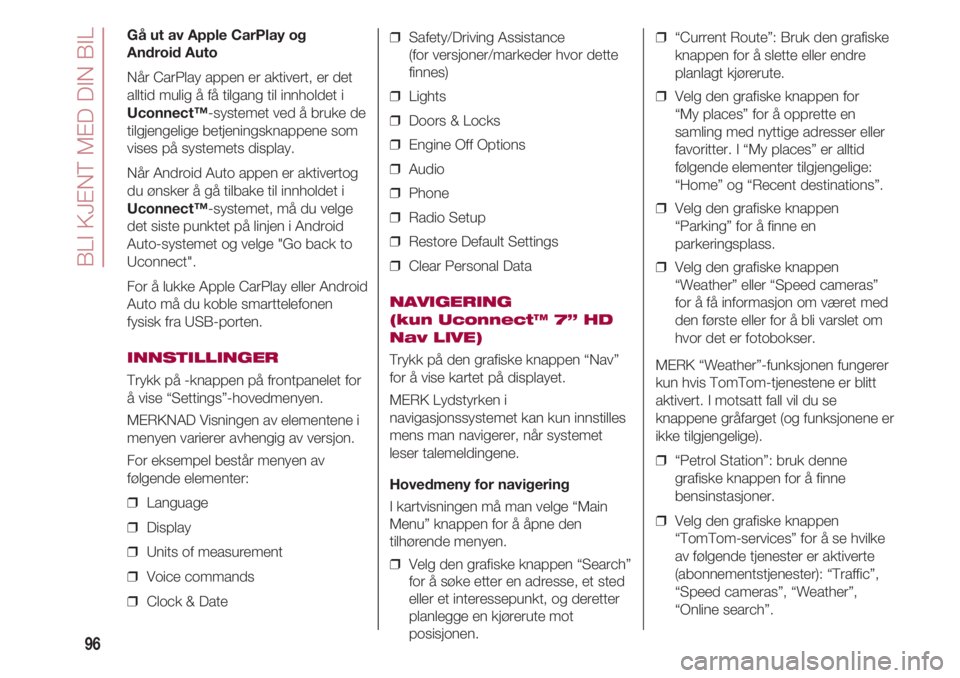
BLI KJENT MED DIN BIL
96
Gå ut av Apple CarPlay og
Android Auto
Når CarPlay appen er aktivert, er det
alltid mulig å få tilgang til innholdet i
Uconnect™-systemet ved å bruke de
tilgjengelige betjeningsknappene som
vises på systemets display.
Når Android Auto appen er aktivertog
du ønsker å gå tilbake til innholdet i
Uconnect™-systemet, må du velge
det siste punktet på linjen i Android
Auto-systemet og velge "Go back to
Uconnect".
For å lukke Apple CarPlay eller Android
Auto må du koble smarttelefonen
fysisk fra USB-porten.
INNSTILLINGER
Trykk på -knappen på frontpanelet for
å vise “Settings”-hovedmenyen.
MERKNAD Visningen av elementene i
menyen varierer avhengig av versjon.
For eksempel består menyen av
følgende elementer:
❒ Language
❒ Display
❒ Units of measurement
❒ Voice commands
❒ Clock & Date❒ Safety/Driving Assistance
(for versjoner/markeder hvor dette
finnes)
❒ Lights
❒ Doors & Locks
❒ Engine Off Options
❒ Audio
❒ Phone
❒ Radio Setup
❒ Restore Default Settings
❒ Clear Personal Data
NAVIGERING
(kun Uconnect™ 7” HD
Nav LIVE)
Trykk på den grafiske knappen “Nav”
for å vise kartet på displayet.
MERK Lydstyrken i
navigasjonssystemet kan kun innstilles
mens man navigerer, når systemet
leser talemeldingene.
Hovedmeny for navigering
I kartvisningen må man velge “Main
Menu” knappen for å åpne den
tilhørende menyen.
❒ Velg den grafiske knappen “Search”
for å søke etter en adresse, et sted
eller et interessepunkt, og deretter
planlegge en kjørerute mot
posisjonen.❒ “Current Route”: Bruk den grafiske
knappen for å slette eller endre
planlagt kjørerute.
❒ Velg den grafiske knappen for
“My places” for å opprette en
samling med nyttige adresser eller
favoritter. I “My places” er alltid
følgende elementer tilgjengelige:
“Home” og “Recent destinations”.
❒ Velg den grafiske knappen
“Parking” for å finne en
parkeringsplass.
❒ Velg den grafiske knappen
“Weather” eller “Speed cameras”
for å få informasjon om været med
den første eller for å bli varslet om
hvor det er fotobokser.
MERK “Weather”-funksjonen fungerer
kun hvis TomTom-tjenestene er blitt
aktivert. I motsatt fall vil du se
knappene gråfarget (og funksjonene er
ikke tilgjengelige).
❒ “Petrol Station”: bruk denne
grafiske knappen for å finne
bensinstasjoner.
❒ Velg den grafiske knappen
“TomTom-services” for å se hvilke
av følgende tjenester er aktiverte
(abonnementstjenester): “Traffic”,
“Speed cameras”, “Weather”,
“Online search”.